Canva簡報製作指南:使用 Canva 製作專業簡報幻燈片
Canva 是一款免費的線上平面設計工具,即使沒有任何設計經驗,也能輕鬆創建專業的簡報。透過其直觀的拖放式介面,以及豐富的模板、字體、圖片和插圖庫,任何人都能在幾分鐘內打造出美觀且符合品牌形象的幻燈片。
本教程將帶您深入了解 Canva 的強大功能,幫助您激發創意,製作能夠吸引觀眾的簡報。我們將分享設計現代 Canva 幻燈片的技巧與最佳實踐,透過視覺化敘事來提升您的信息表達效果。在 Canva 製作簡報真的很簡單。
第一部分:什麼是 Canva 簡報?
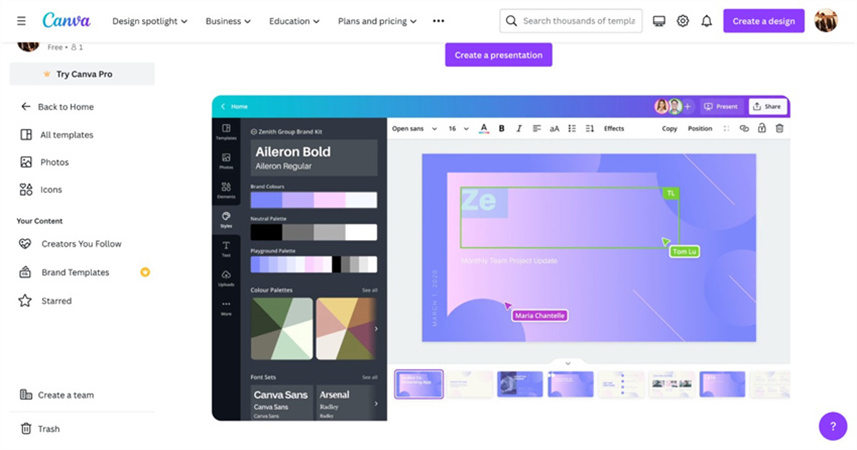
Canva 簡報是一款免費的網頁工具,專為幫助任何人輕鬆製作流暢、專業的幻燈片而設計,無論是用於商務、學校還是個人需求。其直觀的拖放式編輯器使簡報製作變得簡單:從數百個精美設計模板中選擇,加入品牌元素,自訂版面,並新增圖形 - 不需要任何設計技巧。
與傳統的簡報軟體主要側重於文本格式化不同,Canva 提供了強大的多媒體創作套件,優化視覺敘事體驗。您可以即時存取超過 8,000 個模板、75,000 張圖片、圖形和插圖,以及動畫元素來增加視覺趣味。Canva 還提供專業設計的圖表和曲線圖,簡化數據視覺化的傳達方式。現在我們來看看如何在 Canva 製作簡報。
第二部分:逐步指南:Canva 簡報製作教程
使用 Canva 的友好設計工具,創建引人入勝的簡報非常簡單。只需幾個步驟,任何人都能開發出流暢、專業的幻燈片來吸引觀眾。如果您想知道如何在 Canva 製作幻燈片,請遵循以下步驟:
-
步驟 1:選擇「簡報」

登入 Canva,點擊「創建新設計」,然後選擇「簡報」以開始製作幻燈片。
-
步驟 2:選擇模板

瀏覽 Canva 的大型模板庫,選擇符合主題或品牌的模板,並將其應用到所有幻燈片以快速完成格式設計。
-
步驟 3:新增並編輯文本

簡單地點擊「文本」,新增標題、副標題和正文框。雙擊任意文本框即可自訂內容。參考上圖以了解如何在 Canva 簡報中撰寫文本。
-
步驟 4:插入視覺元素

訪問 Canva 圖片庫或上傳自己的圖形和照片,以增強視覺效果。使用「元素」來添加 Logo、圖標和圖表。選擇配色方案與字體組合以提升設計風格。
-
步驟 5:下載並分享

Canva 會自動保存您的工作。完成後,將幻燈片匯出為 PDF、PowerPoint 或圖片檔案。
第三部分:超級秘訣:在使用 Canva 簡報時提升影片品質
HitPaw VikPea(原 HitPaw Video Enhancer)是一款卓越的 AI 技術驅動工具,可用於為 Canva 簡報或其他需要高解析度和精緻影片的應用程式準備優質影片。其智能增強演算法能為低劣的影片注入新生命。
HitPaw VikPea 利用先進的 AI 技術來提升影片品質。它可以將影片升級至最高 8K 解析度、降低噪點、加強細節,並修復受損影片。這使得它成為為 Canva 簡報準備影片的絕佳選擇。
功能特點以下是 HitPaw VikPea 的主要功能:
- AI 影片升級 - 使用 AI 將影片解析度提升至最高 8K,從 480p 提升至 4K。
- 降噪處理 - 利用 AI 降噪減少顆粒、模糊和壓縮失真。
- 幀插補 - 增加幀率以獲得更流暢的動作效果。
- 影片修復 - 使用 AI 修復損壞、異常及破損的影片檔案。
- 可自訂增強 - 提供手動調整增強設定的選項。
- 批量處理 - 支援一次處理多個影片。
- 支援格式 - 與 MP4、MOV、AVI 等常見格式兼容。
以下是如何為 Canva 簡報增強影片品質的步驟:
-
1. 從官方網站下載並安裝 HitPaw VikPea。
-
2. 將需要增強的原始影片匯入軟體。支援的格式包括 MP4、MOV、AVI、MKV 等。

-
3. 根據影片類型選擇合適的 AI 增強模型 - 一般、動畫、人臉、色彩化、色彩增強、幀插補、穩定。

-
4. 預覽增強結果。根據需要調整設定,當對品質滿意後,匯出增強後的影片。注意免費版本會添加浮水印。如需匯出無浮水印的版本,請購買完整版。

第四部分:關於Canva製作簡報的常見問題解答(FAQs)
Q1. 如何讓我的 Canva 演示文稿更有趣?
A1. 為了達到這個目的,您可以使用吸引人的圖形或圖片,包括移動的影片和動畫,還可以使用粗體字體和顏色來突出重點。您還可以考慮加入插圖和圖標,使某個要點更加清晰或生動,使用主題模板創建獨特的外觀,創意地使用圖表和信息圖表展示數據,並將一些相關的名言或統計數據插入文本中。
Q2. Canva 比 PowerPoint 更好嗎?
A2. PowerPoint 比 Canva 擁有更多適用於複雜演示文稿的高級功能,而 Canva 則以其直觀的介面和優化的在線共享功能而著稱。例如,Canva 擁有大量的模板、字體和媒體資產,您可以在創建簡單而現代的設計時選擇。但 PowerPoint 在動畫和幻燈片過渡方面提供更好的控制。因此,Canva 在易於分享的演示文稿方面表現優越,而 PowerPoint 更適合處理有大量幻燈片的複雜演示。
Q3. Canva 擁有我的設計作品的版權嗎?
A3. 不,您仍然擁有在 Canva 中創建的任何原創設計的完整版權。除此之外,您授予 Canva 允許在提供服務過程中複製您的作品的授權,您可以自由地將這些商業或非商業設計用於 Canva 以外的地方。然而,Canva 的專有模板和媒體資產僅限於在 Canva 內使用,因此在未經許可的情況下無法回收使用。
總結
使用 Canva 這個簡單易用的設計平台,您可以創建流線型且現代感十足的演示文稿。別忘了查看這篇教程,獲取更多關於如何充分利用 Canva 的豐富創意資源、模板和工具的提示,這些都能幫助您創建出色的幻燈片。使用生動的圖片、匹配的公司標誌以及簡潔的文字來分享您的想法。
在將影片融入 Canva 演示文稿之前,使用 HitPaw VikPea 來提升影片品質,讓您的影片更上一層樓。這款 AI 驅動的工具可以輕鬆地放大和微調影片。根據您的品牌形象和目標受眾,定制您的設計,充分發揮 Canva 的強大功能。

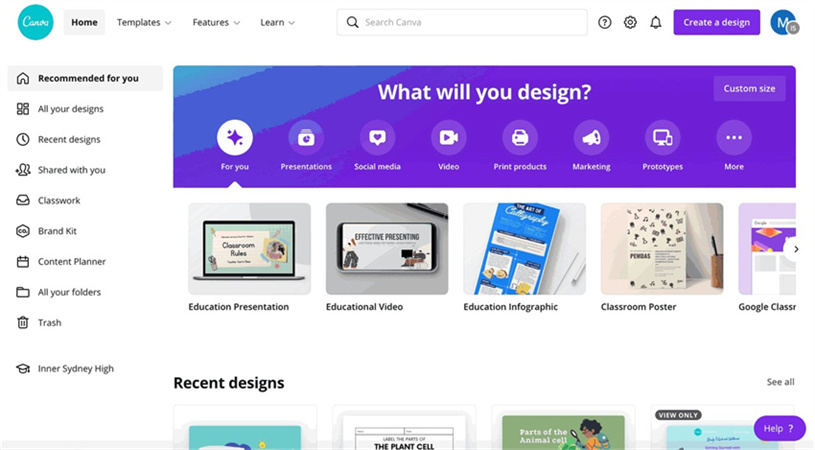
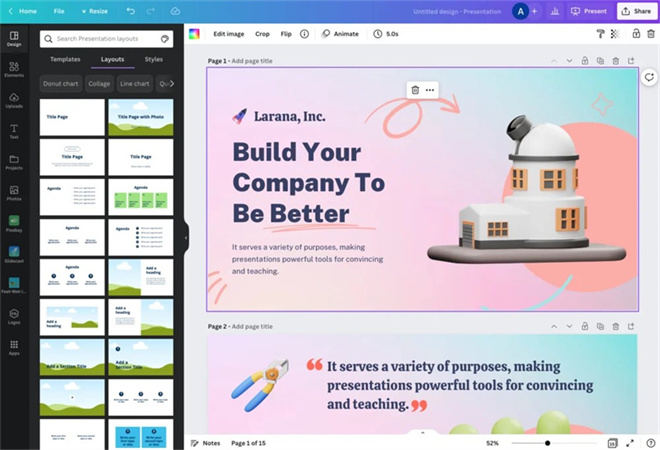
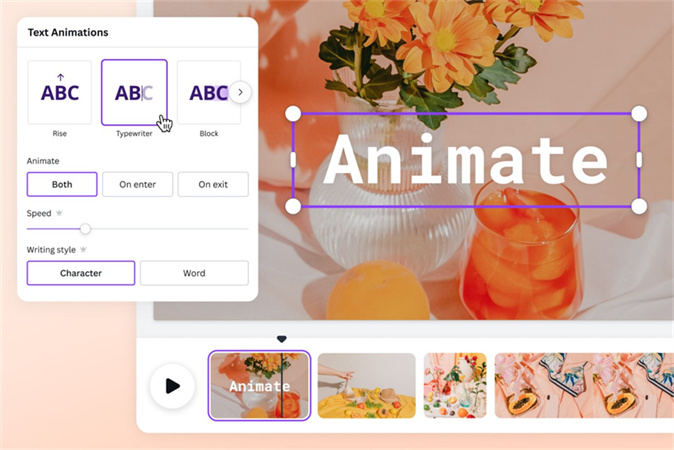
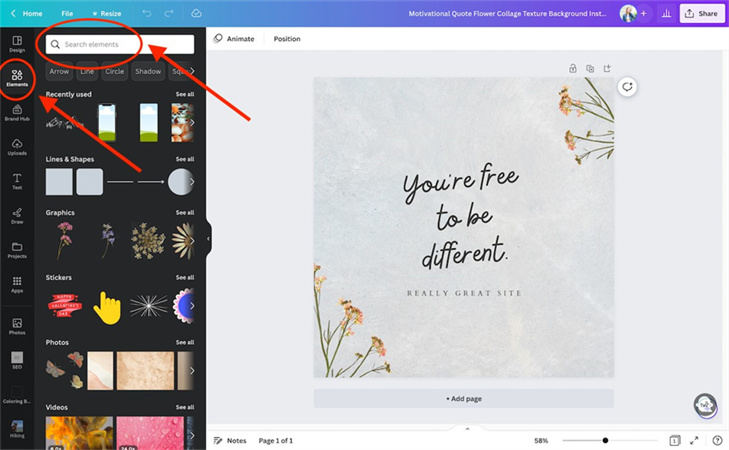
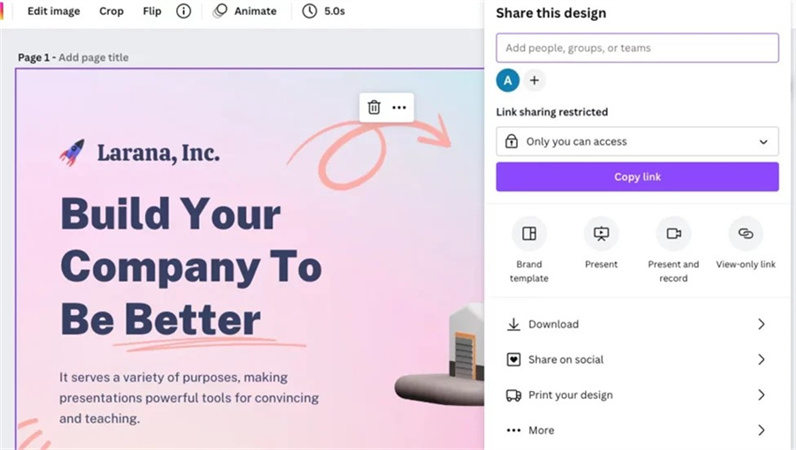












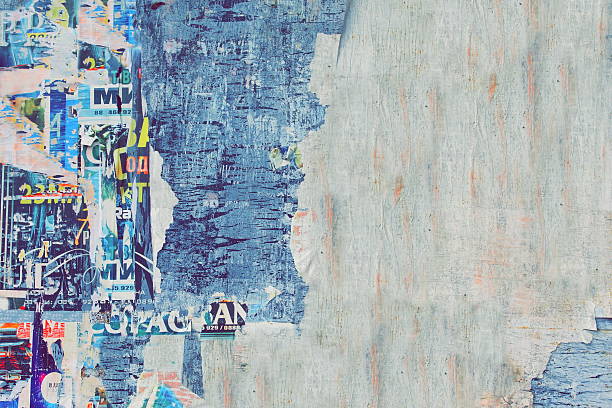

分享文章至:
選擇產品評分:
Joshua
HitPaw 特邀主編
熱衷於分享3C及各類軟體資訊,希望能夠透過撰寫文章,幫助大家瞭解更多影像處理的技巧和相關的AI資訊。
檢視所有文章留言
為HitPaw留下您的寶貴意見/點評